یکی از ویژگی های قابل توجه یک پروفایل زیبا در اینستاگرام ، عکس پروفایل عالی است. این قطعاً اولین چیزی است که شخص قبل از کلیک روی دکمه ردیابی در حساب اینستاگرام خود به آن توجه می کند.
برای جذب و دنبال کردن کاربران ، شرکت ها و افراد تأثیرگذار باید دارای یک عکس پروفایل جذاب باشند. بله ، البته ، محتوا در اینجا اهمیت بیشتری دارد. ارائه کلی یک نمایه اینستاگرام با ظاهر خوب با یک عکس پروفایل خوب شروع می شود.
اما اگر نتوانید عکس پروفایل اینستاگرام خود را به روز کنید؟ این می تواند خسته کننده باشد زیرا تصویر نمایه اولین چیزی است که برای حساب Instagram خود نیاز دارید. خوشبختانه ، این راهنما 8 راه برتر برای اصلاح اینستاگرام را نشان می دهد که مشکلی در عکس های نمایه شما ندارند.
با توجه به این موضوع ، مشکل را حل کنید که اینستاگرام عکس پروفایل را نشان نمی دهد.
1- دوباره وارد شوید
پس از راه اندازی مجدد تلفن ، مورد بعدی خروج از اینستاگرام و ورود مجدد به سیستم است. این یک جلسه ورود به سیستم جدید را راه اندازی می کند که به برنامه کمک می کند تا اطلاعات حساب را تازه کند.

در اینجا مراحل خروج و ورود به Instagram در برنامه Android آمده است:
مرحله 1: برنامه Instagram را باز کنید و به صفحه حساب خود بروید. اینجا 3 ردیف یا روی نماد منو کلیک کنید.
مرحله 2: اکنون تنظیمات را از لیست گزینه های جدید ظاهر شده انتخاب کنید.
مرحله 3: به پایین بروید و Exit را انتخاب کنید.
مرحله 4: با فشار مجدد دکمه خروج ، عملیات را دوباره تأیید کنید.
مرحله 5: پس از خروج از سیستم ، دوباره با اطلاعات کاربری خود وارد سیستم شوید و ببینید آیا این کار عکس حساب اینستاگرام شما را حل می کند یا خیر.
2- داده ها را از برنامه Instagram پاک کنید
با پاک کردن داده ها از برنامه ، فایلهای موقت آسیب دیده که می توانند باعث خطاهای حساب شوند ، پاک می شوند. این یک واقعیت شناخته شده است که حافظه پنهان برنامه یا داده های موقت می تواند عملکرد نرم برنامه را مختل کند. بنابراین ، توصیه می شود سعی کنید داده ها را از برنامه Instagram خود پاک کنید.
مرحله 1: منوی تنظیمات را در تلفن هوشمند Android خود باز کنید و روی برنامه ها و اعلان ها ضربه بزنید.
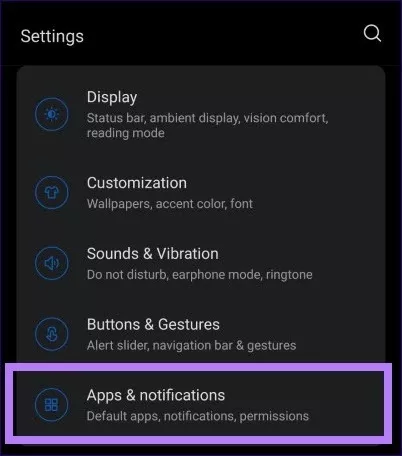
مرحله 2: اکنون دکمه مشاهده همه برنامه ها را انتخاب کنید تا همه برنامه های نصب شده بر روی تلفن هوشمند خود را ببینید.
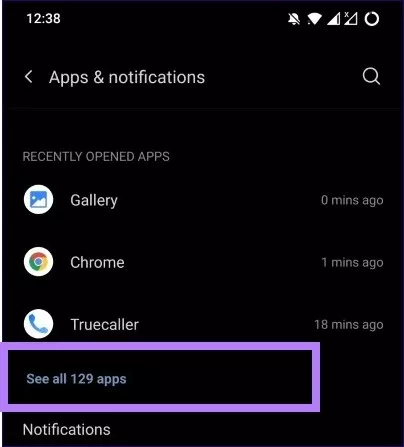
مرحله 3: به پایین بروید و برنامه Instagram را پیدا کنید.
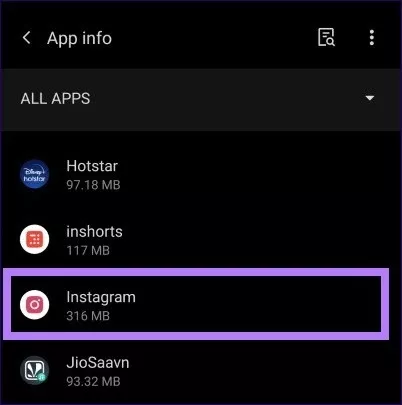
مرحله 4: به گزینه Storage and cache برنامه بروید.
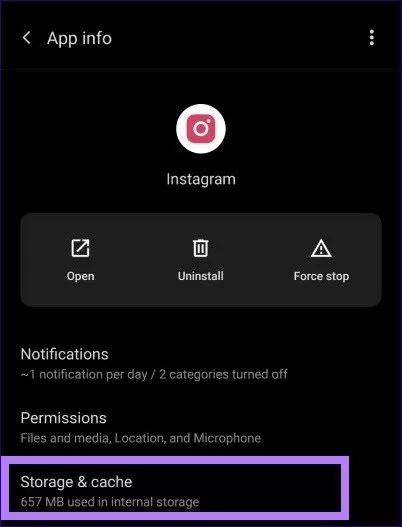
مرحله 5: در اینجا می توانید فقط داده ها را از حافظه پنهان برنامه پاک کنید یا از گزینه Clear storage استفاده کنید. پاک کردن مخزن اطلاعات ورود برنامه را پاک می کند و باید دوباره وارد شوید.
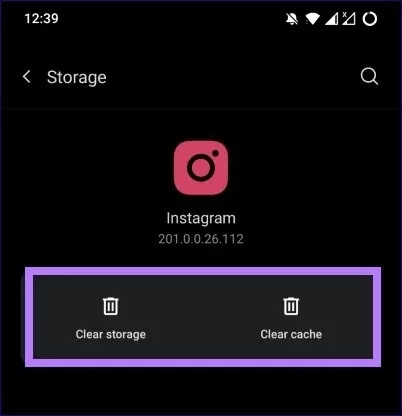
پس از پاک کردن حافظه پنهان برنامه و داده های موقت ، مطمئن شوید عکس حساب بارگذاری شده است.
3- عکس پروفایل را تغییر دهید
اگر پاک کردن حافظه پنهان و داده های برنامه مشکل شما را حل نکرد ، ممکن است تصویر شما خود مشکلی داشته باشد. برای اینکه برنامه های رسانه های اجتماعی در کشوری کار کنند ، باید قوانین خاصی را رعایت کنند. و آنها می خواهند مطمئن شوند که عکس پروفایل مستهجن نیست.
برای این منظور ، آنها اقدامات بازبینی موثرتری را اعمال می کنند. اگرچه ممکن است این مورد برای شما صادق نباشد ، اما می توانید سعی کنید یک تصویر معمولی برای خود بارگذاری کنید. با این حال ، برای برخی از عکس ها ، ممکن است مدتی طول بکشد تا اینستاگرام آنها را به عنوان عکس نمایه شما بررسی و بارگذاری کند.
برای جلوگیری از همه این مشکلات ، می توانید یک عکس کاملاً متفاوت را تغییر داده و استفاده کنید. از آنجا که این راه حل برای بسیاری از کاربران اینستاگرام است ، می تواند برای شما نیز مفید باشد.
4- فرمت عکس را تغییر دهید
در برخی موارد ، استفاده از قالب تصویر اشتباه می تواند مانع مشاهده یا بارگذاری عکس پروفایل اینستاگرام شما شود. اینستاگرام از همه فرمت های تصویر پشتیبانی می کند ، اما توصیه می کنیم از فرمت های محبوب مانند JPEG و PNG استفاده کنید.
چندین برنامه برای Android و Windows وجود دارد که می توانند تصاویر را به هر فرمت تبدیل کنند. علاوه بر این ، می توانید از وب سایت های مختلف آنلاین برای تبدیل عکس نمایه خود به هر فرمت استفاده کنید.
5. اتصال اینترنت خود را بررسی کنید
به راحتی می توان موارد مورد نیاز را فراموش کرد: آیا اینترنت بی مشکل کار می کند یا مشکلاتی وجود دارد. به عنوان مثال ، اگر اتصال اینترنت شما کند است یا کار نمی کند ، نمی توانید تصاویر جدیدی بارگذاری کنید. علاوه بر این ، برنامه نمی تواند عکس نمایه را بارگذاری کند.
بنابراین ، توصیه می شود بررسی کنید که آیا اینترنت کار می کند یا خیر. همچنین می توانید از یک برنامه تست سرعت ویژه موجود در Google Play Store استفاده کنید تا ببینید آیا سرعت مورد نظر خود را در اینترنت دریافت می کنید یا خیر.
6- برنامه را حذف و نصب کنید
همچنین می توانید برنامه را از تلفن هوشمند خود حذف نصب کرده و سپس آن را از فروشگاه Google Play نصب کنید. متأسفانه ، در صورت عدم موفقیت در نصب ، اغلب فایل های مهمی را از دست می دهید که برنامه شما بدون مشکل اجرا می شود. بنابراین برای خلاص شدن از شر این مشکل ، لطفاً برنامه را در تلفن خود دوباره نصب کنید. متناوبا ، می توانید بروزرسانی های برنامه جدید Instagram را بررسی کنید. توسعه دهندگان برنامه از مشکلات جدی برنامه خود آگاه هستند و در به روزرسانی های جدید خود رفع اشکال را شامل می شوند.
دیدگاهها